القوائم الذكية- الزبون
احصل على استعلامات سريعة وعدّل بيانات عملائك في خطوة ذكية واحدة

تتيح الميزة الجديدة في برنامج الأمين ERP الإصدار 10 الوصول إلى بيانات التقارير بخطوات بسيطة وسريعة، فمن خلال القوائم الذكية يمكن إجراء التعديلات والعمليات على عدد غير محدد من البيانات دفعة واحدة، ومن هذه القوائم ما يخصّ بيانات الزبائن.
كيفية الوصول إلى القوائم الذكية
يمكن الوصول إلى القوائم الذكية بالضغط على الزر المخصص في شريط أدوات الوصول السريع والمتوفر أعلى نافذة البرنامج الأساسية.
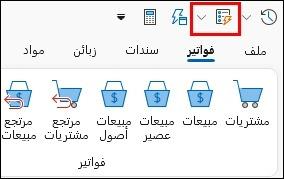
تظهر النافذة التالية:
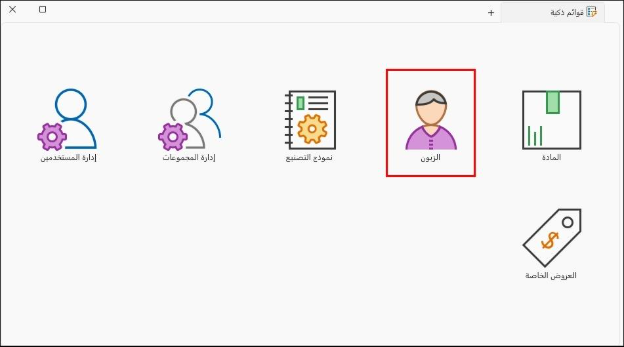
وعند اختيار أيقونة الزبون، يعرض البرنامج نافذة الاستعلام التي تتيح إصدار التقارير السريعة وفق عدد من الخيارات.
تتضمن النافذة زراً أساسياً يسمى "تنفيذ".
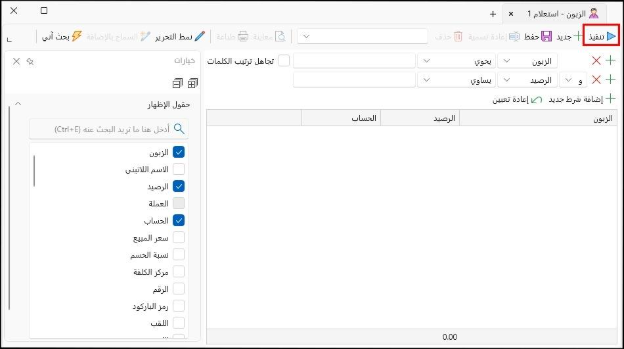
يستخدم الزر "تنفيذ" لاستعراض جميع الزبائن وأرصدتهم وأرقام حساباتهم، وذلك في الحالة الافتراضية دون وضع شروط للبحث.
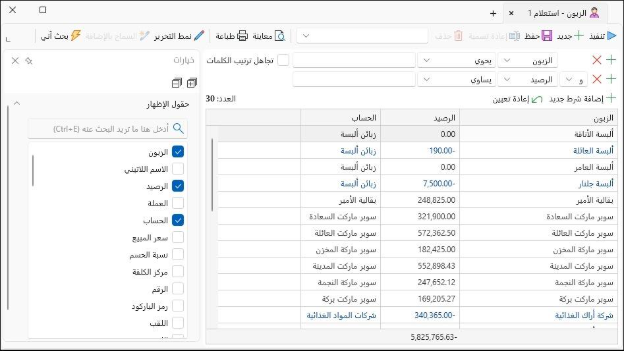
الاستعلام الافتراضي
يُنشئ البرنامج استعلاماً افتراضياً يتألف من شَرطي الزبون والرصيد، ويمكن تعديلهما، أو إضافة شرط جديد لتحديدٍ أدق للزبون المراد إيجاده.

يمكن تعديل سطر الشرط من خلال: حذف الشرط باستخدام (X)، أو إضافة شرط جديد باستخدام (+).

حقول شرط الاستعلام
يتألف كل شرط من ثلاثة حقول:
حقل الاستعلام: يتضمن قائمة منسدلة تحتوي على تفاصيل بطاقة الزبون.
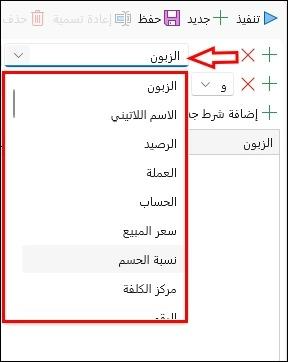
حقل الشرط: لوضع الشرط المطلوب، وتنسدل منه قائمة يمكن الاختيار منها.
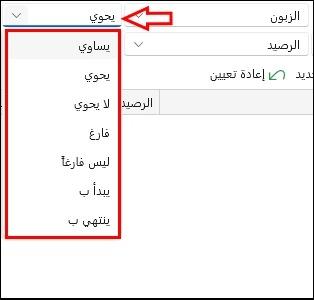
حقل الكتابة: تُحرّر فيه البيانات المطلوبة، ثم يُستخدم الزر "تنفيذ" لإنجاز البحث الذكي.
على سبيل المثال: عند البحث عن أسماء الزبائن المتضمنة كلمة "سوبر ماركت" يوضع الشرط، ثم بالضغط على "تنفيذ" تكون النتيجة كالتالي:
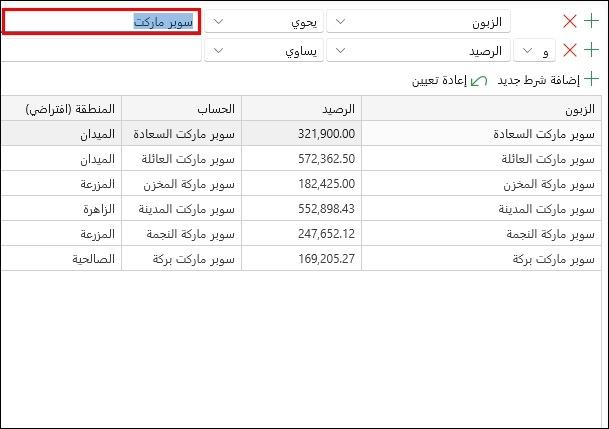
العلاقة بين سطور الاستعلام
يتيح البرنامج تحديد العلاقة بين الشروط، وذلك باستخدام الخانة المتضمنة حرف "و" ويمكن إظهار القائمة المنسدلة ضمنها لاختيار "أو" لعرض البيانات التي تحقق أحد الشرطين.
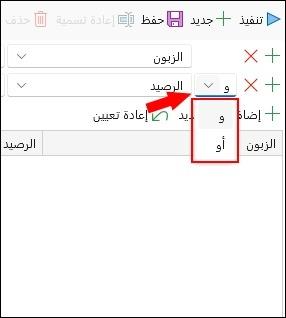
استخدام زر "إعادة تعيين"
يستخدم زر "إعادة تعيين" لحذف الشروط التي تم تطبيقها مسبقاً على البيانات، فيتم إزالة التعديلات والعودة للوضع الافتراضي.
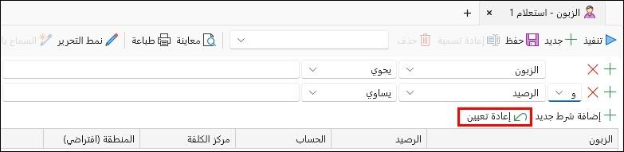
إنشاء استعلام جديد
لإنشاء استعلام جديد يضغط المستخدم على زر "جديد"، وبفرض إضافة شروط أخرى لهذا الاستعلام، وتنفيذ البحث تكون النتائج:
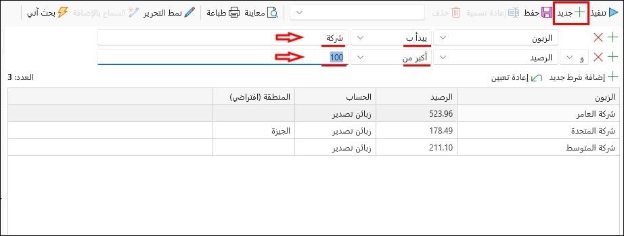
وعلى هذا النحو يمكن استصدار التقارير بتجميع البيانات بدقة.
فمثلاً: في هذا الاستعلام، تم إظهار حقلَي مركز الكلفة والمنطقة، والبحث ضمن مركز الكلفة مع تجاهل ترتيب الكلمات.
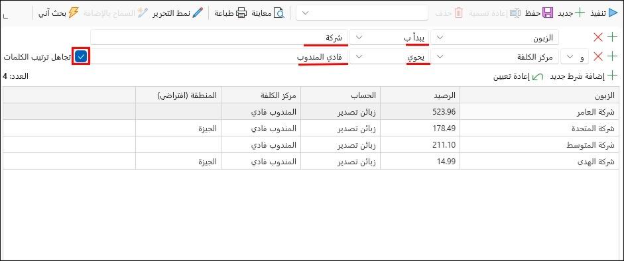
حفظ الاستعلام واستعادته
يمكن حفظ شروط الاستعلام ونتائجه بعد استصداره بهدف العودة إليه لاحقاً دون الحاجة إلى ضبط الشروط مجدداً، وذلك باستخدام الزر "حفظ"، فتنبثق نافذة "حفظ باسم" لتتيح للمستخدم إمكانية تغيير الاسم الافتراضي للاستعلام.
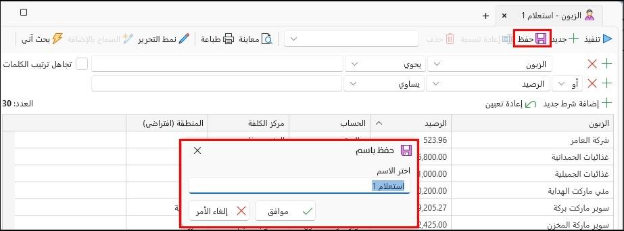
يمكن في المثال الحالي تسمية الاستعلام "استعلام الرصيد".
ثم إضافة استعلام جديد، وتسميته "استعلام كل الزبائن" على سبيل المثال.
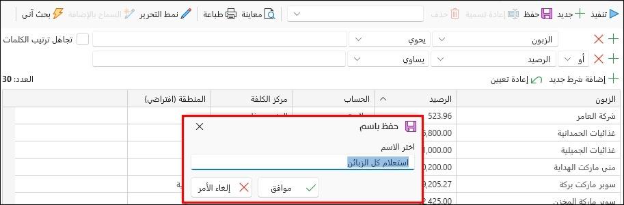
وعند الحاجة إلى البحث عن استعلام مُنفّذ سابقاً يمكن استخدام السهم الموجود في حقل اسم الاستعلام، لاختياره وعرض شروطه ونتائجه، كما يلي:

وعند اختيار أحد الاستعلامات المحفوظة فإن البرنامج يعرض الشروط التي تم إصدار التقرير بموجبها.

كما يتوجب الضغط على زر "تنفيذ" لعرض التقرير.
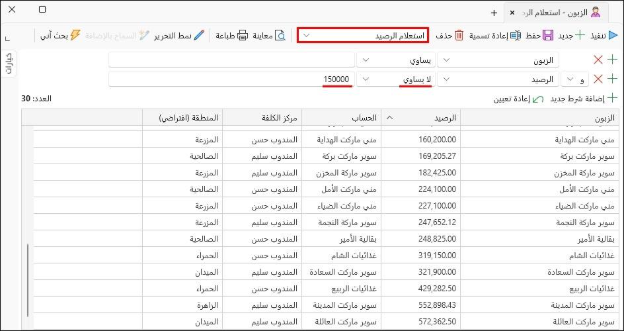
إدارة الاستعلامات
تتوفر في نافذة الاستعلام الذكي ضمن الشريط الرئيسي العديد من الأزرار التي تساعد المستخدم على إدارة الاستعلام.

إعادة التسمية
يستطيع المستخدم إعادة تسمية استعلام محفوظ سابقاً، وذلك عبر اختياره أولاً من حقل البحث عن الاستعلامات المحفوظة، كما يلي:

وبعد اختيار الاستعلام المطلوب، يتفعّل زر "إعادة تسمية" كما يلي:
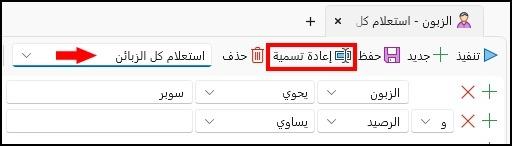
وبذلك يمكن تغيير اسمه بالضغط على زر "إعادة تسمية"، فتظهر النافذة التي توفّر تحرير الاسم الجديد للاستعلام، كالآتي:
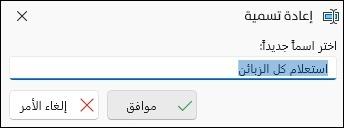
تتم إعادة تسمية الاستعلام بعد الضغط على زر موافق.
حذف الاستعلام
يمكن للمستخدم حذف استعلام محفوظ سابقاً، وذلك عبر اختياره من حقل البحث عن الاستعلامات المحفوظة، ثم الضغط على زر "حذف"، فتظهر الرسالة التالية:
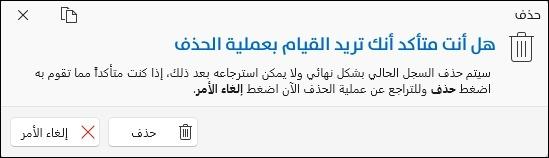
يتم حذف الاستعلام بعد الضغط على زر حذف.
خيارات الاستعلام عن زبون
تضم نافذة الاستعلام عن الزبون زر "خيارات" المخصص لملء عدد من الحقول الافتراضية التي تساعد المستخدم على إصدار التقرير الذي يحتاجه.
للوصول إلى زر "خيارات" في حجم النافذة الافتراضي، يجب الضغط على السهم الموجود في زاوية النافذة، كما يلي:

فيظهر في القائمة التالية:
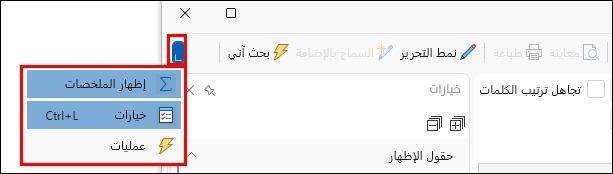
أما إذا كان حجم النافذة كبيراً، فيكون كما يلي:
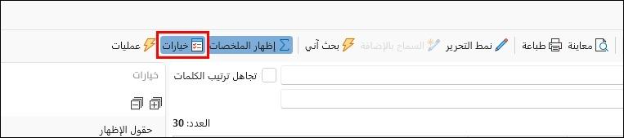
بعد تحديد "خيارات"، تظهر قائمة تتضمن أسماء عدد من الحقول، يمكن لمستخدم البرنامج من خلالها إضافة حقول جديدة في التقرير.
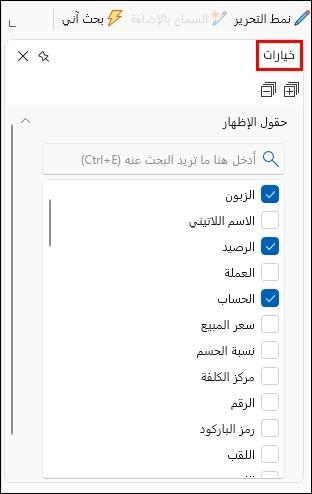
ويمكن تحريك شريط التمرير الرأسي لعرض حقول أخرى من بطاقة الزبون.
فإن وضع المستخدم إشارة تحديد في خانة الاختيار لأي حقل، مثلاً حقل "المنطقة" فتُعرض بيانات المنطقة في عمود إضافي ضمن التقرير.
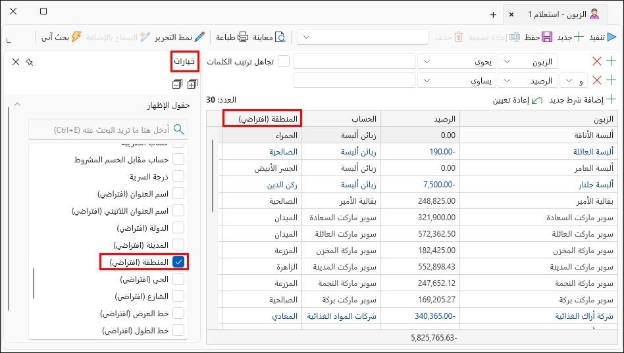
يتضمن جزء "خيارات" زراً لإغلاقه (X)، كما يحتوي على دبوس التثبيت الذي يتيح إظهار الجزء أو إخفاءه مؤقتاً.
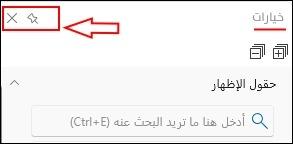
يمكن إعادة إظهار جزء الخيارات تلقائياً عند وضع مؤشر الماوس فوق الكلمة الجانبية "خيارات".
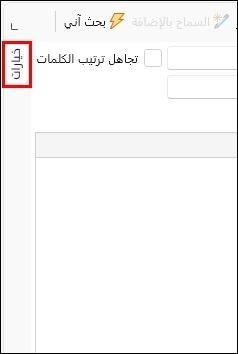
ويوفّر البرنامج إمكانية البحث ضمن حقول الإظهار في المستطيل المخصص لذلك.
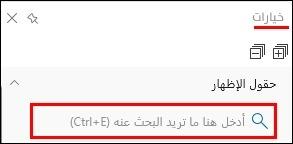
الإجراءات المتاحة في زر "عمليات"
تضم نافذة الاستعلام عن الزبون زر "عمليات" المخصص لتطبيق عمليات معينة على مجموعة من الزبائن دفعة واحدة، يمكن الوصول إليه من خلال الشريط الرئيسي:
إذا كان حجم النافذة افتراضياً، يكون كما يلي:
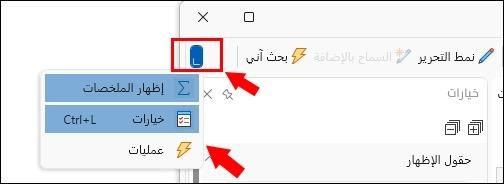
أما إذا كان حجم النافذة كبيراً، فيظهر كما يلي:
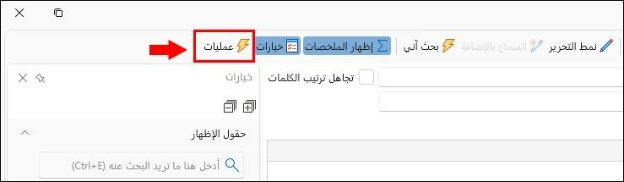
يحوي زر "عمليات" على حقل العملية ليختار المستخدم العملية المطلوبة، وذلك من خلال الضغط على السهم الموجود في الحقل ثم الاختيار من القائمة التالية:
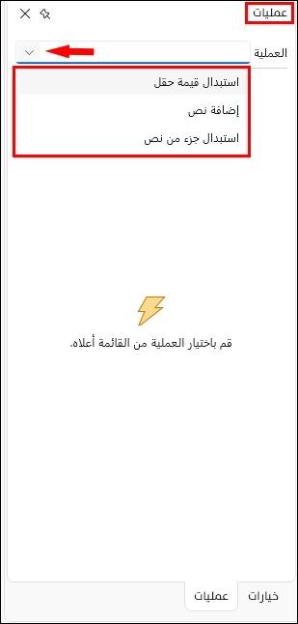
استبدال قيمة حقل
تستخدم هذه العملية لتغيير قيمة حقل ما، وتحتوي على الحقول التالية:
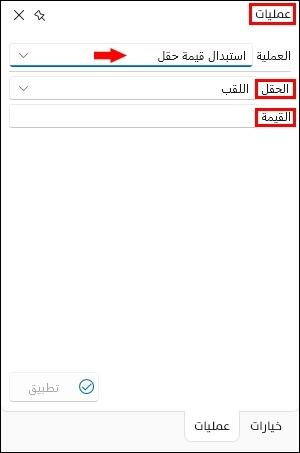
الحقل: يتم تحديد الحقل المُراد إجراء العملية عليه من القائمة المنسدلة.
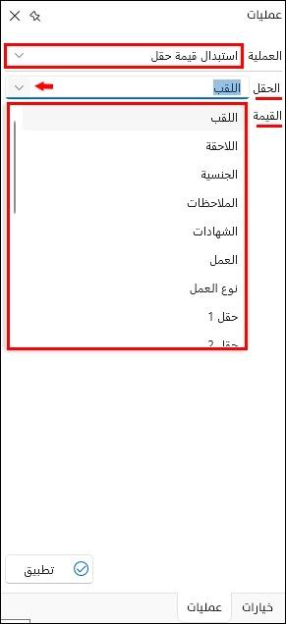
القيمة: لتحرير القيمة الجديدة المطلوبة.
تختلف تسمية هذا الحقل عند اختيار مركز الكلفة أو سعر المبيع أو درجة السرّية فيصبح اسمه بنفس اسم الحقل الذي تم اختياره.
بعد تحديد المطلوب من "الحقل" يمكن تحرير القيمة المطلوبة يدوياً، ولكن في بعض الخيارات يتيح البرنامج قائمة منسدلة لاختيار القيمة المطلوبة منها، فمثلاً: باختيار "درجة السرّية" من "الحقل"، والاختيار من القائمة المنسدلة من "درجة السرّية"؛ أي حقل القيمة، كما يلي:
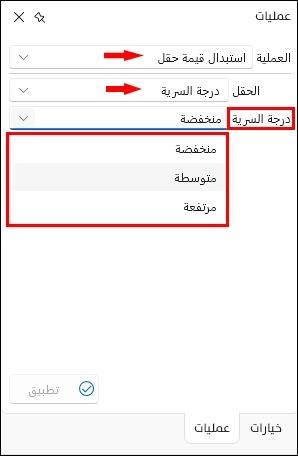
وبعد تحديد المطلوب من العملية، يصبح بإمكان المستخدم تحديد الحقول التي ستُطبّق عليها العملية.
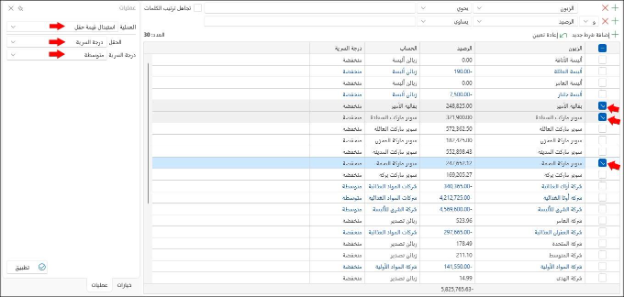
لتطبيق العملية يجب الضغط على زر "تطبيق" الموجود أسفل قائمة "عمليات"، كما يلي:
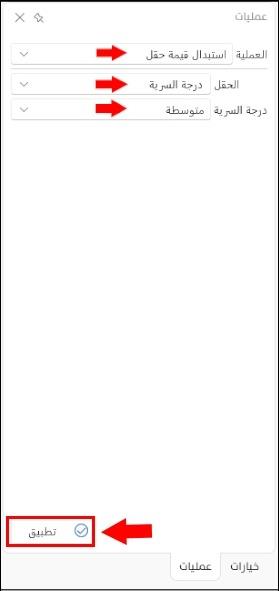
فتظهر الرسالة التالية لتأكيد العملية.
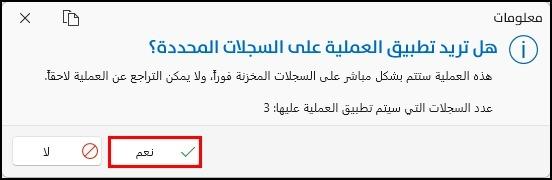
وباختيار "نعم" من الرسالة السابقة، تظهر الرسالة التالية:

وبذلك يتم تطبيق العملية على السطر المحدد، كما يلي:
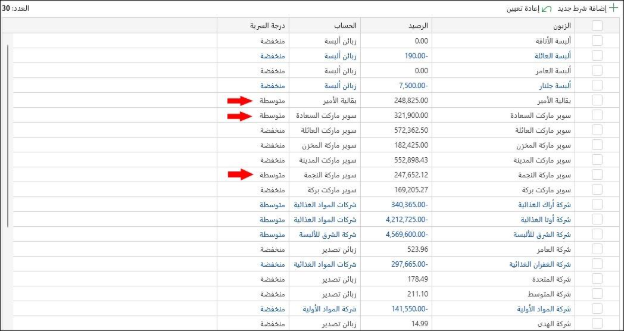
إضافة نص
يستطيع المستخدم عبر هذه العملية إضافة نص أو رقم إلى أي حقل من الحقول التي يمكن التعديل عليها من التقرير، وذلك من خلال الحقول التالية:
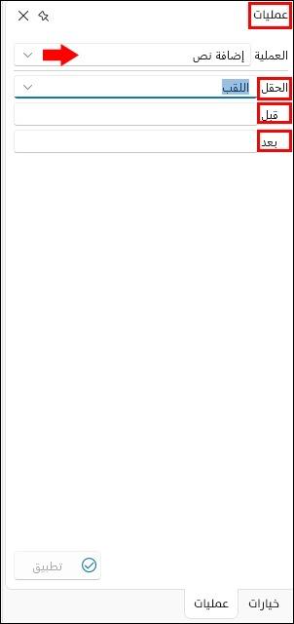
الحقل: يتم تحديد الحقل المُراد إجراء العملية عليه من القائمة المنسدلة، كما يلي:
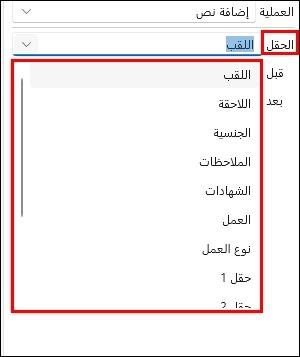
قبل: يحرر فيه المستخدم النص الذي يريد إضافته قبل النص الموجود في الحقل.
بعد: يحرر فيه المستخدم النص الذي يريد إضافته بعد النص الموجود في الحقل.
يتم إجراء العملية أيضاً حتى وإن كان الحقل فارغاً.
مثالٌ على ذلك: عند اختيار حقل "اللقب"، وكتابة كلمة "زبون" في "قبل"، وكلمة "دائم" في "بعد"، ثم تحديد الحقول المطلوبة.
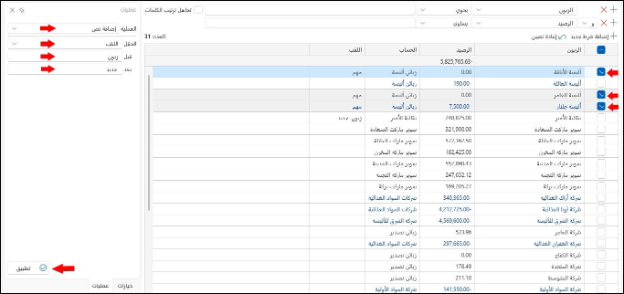
وبعد "تطبيق" العملية، تكون النتيجة كما يلي:
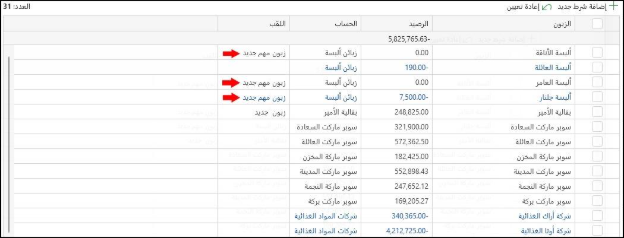
استبدال جزء من نص
تتيح هذه العملية إمكانية إجراء تعديل على نص موجود مسبقاً ضمن التقرير، ليتم استبدال النص الجديد بالنص القديم، وذلك باستخدام الحقول التالية:
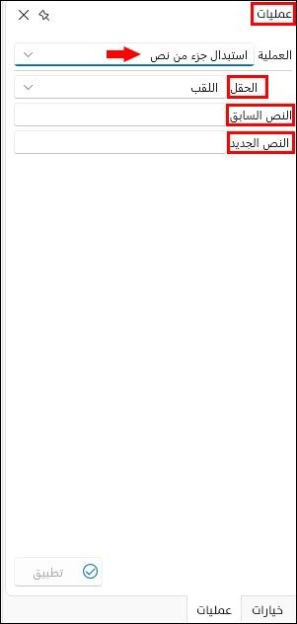
الحقل: يتم تحديد الحقل المُراد إجراء العملية عليه من القائمة المنسدلة، كما يلي:
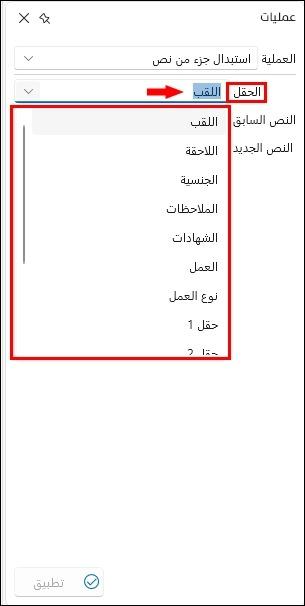
النص السابق: يحرر فيه جزء من النص الموجود مسبقاً في الحقل.
النص الجديد: يحرر فيه جزء النص الذي سيحل محل الجزء القديم.
مثال: عند اختيار حقل "اللقب" ثم كتابة "جديد" في "النص السابق"، وكتابة "دائم" في "النص الجديد"، ثم تحديد الحقول المطلوبة، كما يلي:
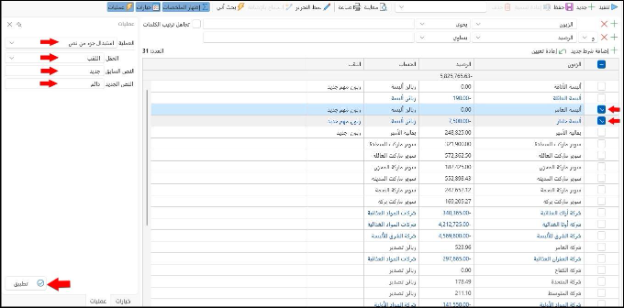
وبعد تطبيق العملية، تكون النتيجة كالآتي:
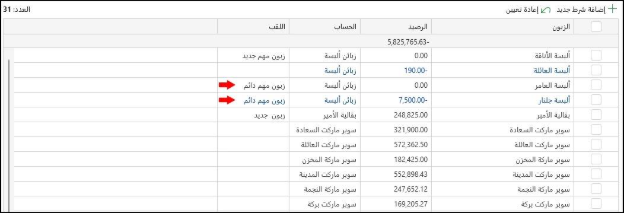
نمط التحرير
يتوفّر للمستخدم إمكانية إجراء التعديلات على الحقول يدويّاً، فبالإضافة إلى الإجراءات التي يقدمها زر "عمليات" على الحقول بشكل جماعيّ، يمكن من خلال "نمط التحرير" إجراء التعديل لكل حقل على حدة.
يتم ذلك بعد الضغط على زر "نمط التحرير"، ثم الوقوف عند الحقل المطلوب والنقر عليه مرتين، فتتفعّل إمكانية التحرير مباشرة.
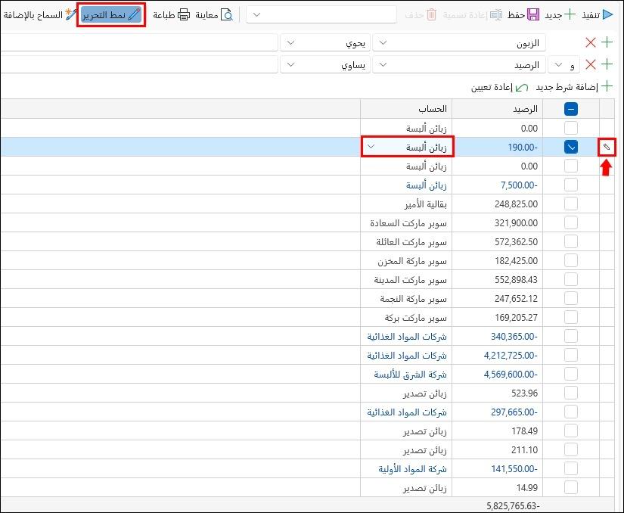
بعد الانتهاء من التحرير يجب الضغط على Enter لحفظ التعديلات فيتم تطبيقها تلقائياً في بطاقة الزبون.
ملاحظة:
عند استخدام زر نمط التحرير في الحقول الإجبارية مثل "الحساب"، لا يمكن حذف المضمون وترك الحقل فارغاً، ففي هذه الحالة ستظهر إشارة X باللون الأحمر لتوضّح تعذر حفظ التعديلات، كما يلي:
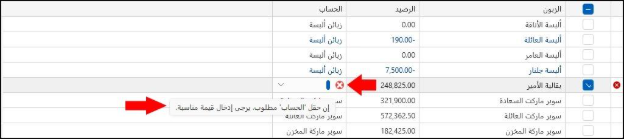
السماح بالإضافة
يتفعّل زر "السماح بالإضافة" بعد الضغط على زر "نمط التحرير"، ويستخدم لإدراج حقول جديدة ضمن التقرير، فيمكن إضافة زبائن جديدة ليست معرّفة مسبقاً، وبعد الإضافة يُنشئ البرنامج بطاقة زبون جديدة تلقائياً.
مثالٌ على ذلك: سيتم إضافة زبون جديد باسم "شركة ماجيك".
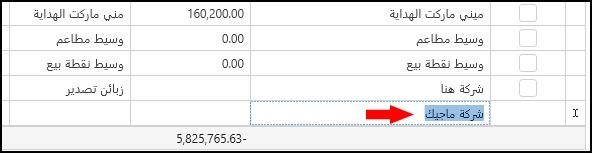
لحفظ الزبون يجب الضغط مرتين على Enter عند آخر حقل في التقرير، وبعد الحفظ يمكن الوصول إلى بطاقة الزبون باستخدام الزر الأيمن للماوس، ثم اختيار "عرض بطاقة الزبون" من القائمة.
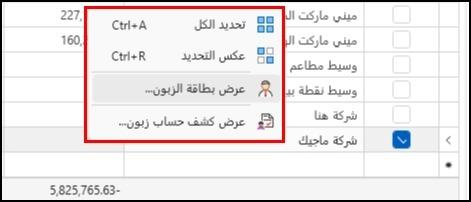
مهام زر "بحث آني"
تفعيل زر "بحث آني" يجعل تنفيذ عملية البحث وإظهار التقرير فوريّاً وآنيّاً، فبمجرد كتابة حرف من اسم الزبون تظهر النتائج، وبإضافة حرف جديد تظهر نتائج جديدة بالتزامن مع الكتابة.
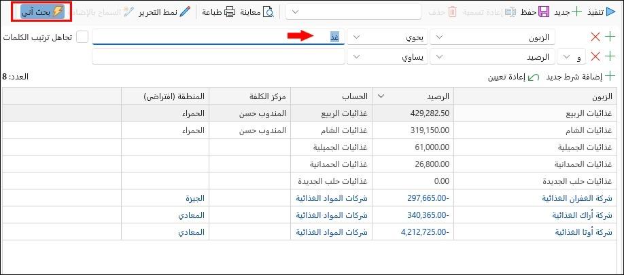
ملاحظة: لعرض أرصدة الموردين نضع الشرط "الرصيد أصغر من 0" لأن رصيد الموردين يكون سالباً.
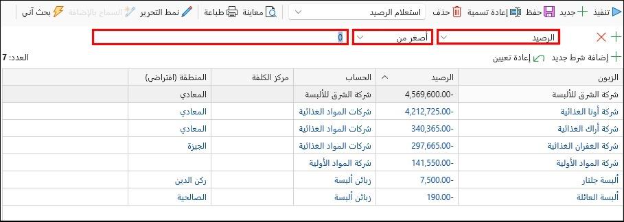
إظهار الملخصات
للوصول إلى زر "إظهار الملخصات" في حجم النافذة الافتراضي يجب الضغط على السهم الموجود في زاوية النافذة، كما يلي:

فيظهر في القائمة التالية:
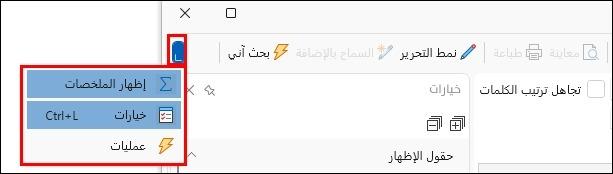
أما إذا كان حجم النافذة كبيراً، فيكون كما يلي:
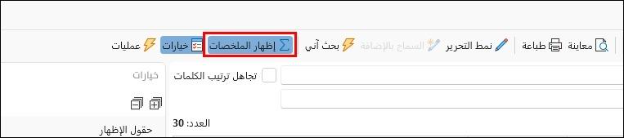
عند تفعيل زر "إظهار الملخصات" يعرض البرنامج مجموع القيم في الحقول القابلة للجمع في نهاية الاستعلام أو بدايته؛ وذلك بحسب الإعدادات المضبوطة في "خيارات التقارير".
مثلاً: في الاستعلام التالي ظهرت الملخصات أسفل عمود "أرصدة الزبائن"، كما يلي:
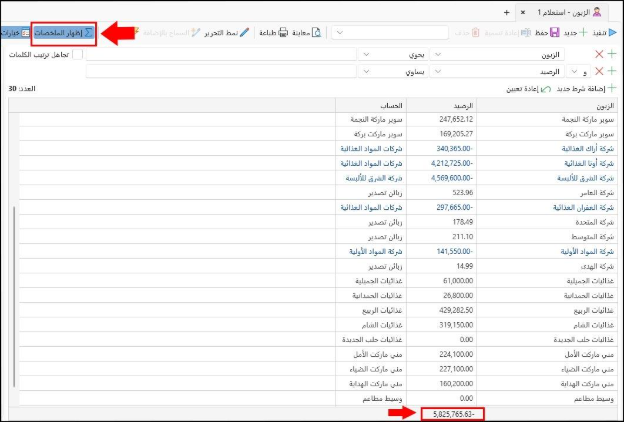
الاستعلامات في الصفحة الرئيسية للقوائم الذكية
يعرض البرنامج الاستعلام المحفوظ في الصفحة الرئيسية للقوائم الذكية.
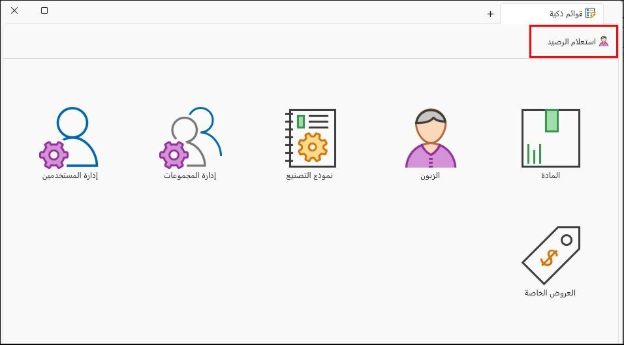
كما يمكن إنشاء عدد من الاستعلامات الجديدة بالضغط على الزر (+) في النافذة الرئيسية، للاستفادة منها في التنقل بين الاستعلامات المحفوظة.
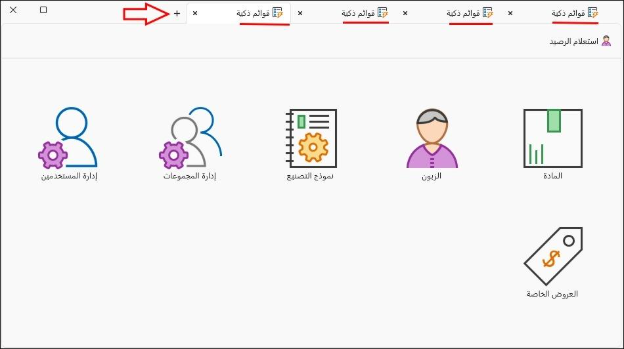
مثالٌ على ذلك: يتبيّن في الصورة التالية وجود عدد من الاستعلامات المحفوظة، فإذا أراد المستخدم التنقل بينها دون الحاجة لإغلاقها، يمكنه إضافة استعلام جديد ضمن الشريط الرئيسي الموجود في القائمة الرئيسية للقوائم الذكية.
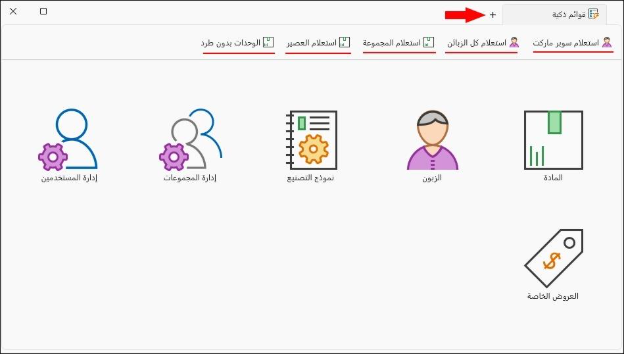
وبعد إضافة الاستعلام (قوائم ذكية)، يجب تحديده بالضغط عليه، ثم الضغط على الاستعلام المحفوظ.

فينتقل البرنامج إلى نافذة جديدة بالاستعلام المحدد.
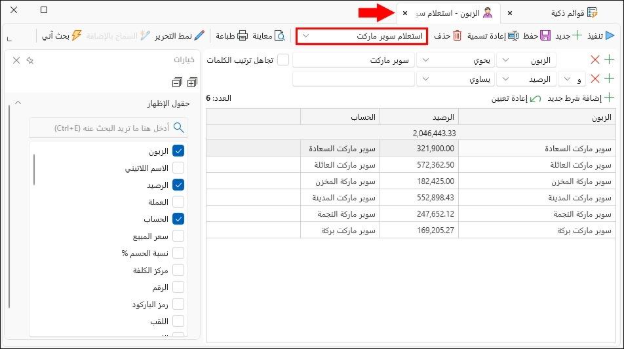
وبذلك يمكن للمستخدم التنقل بين الاستعلامات بسهولة دون الحاجة لإغلاق النافذة وإعادة طلب الاستعلام.
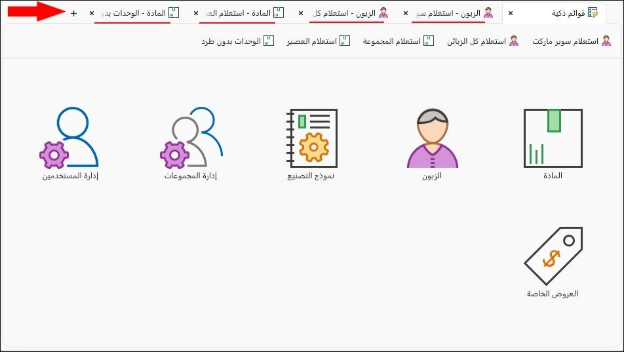
إذن، فمن خلال ميّزة القوائم الذكية أصبح بإمكان المستخدم الاستعلام عن بيانات الزبائن بالتفصيل، وحفظ هذه الاستعلامات على شكل قوائم يمكنه العودة إليها عند حاجته وبأي وقت، وبالتالي لن يضطر لإعادة إنشاء الاستعلام في كل مرة، فبهذه الميّزة يمكن الوصول للبيانات بتفاصيل أكثر وسرعة أكبر.

